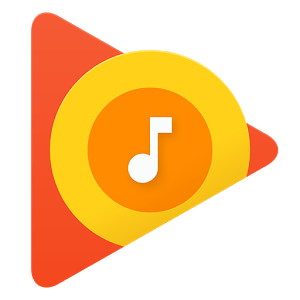有料の音楽サービスに登録していなくても楽曲を所有しているならGoogle Homeで再生できちゃう
最終更新 [2018年2月27日]
この記事内には広告リンクが含まれています。
\\どうかフォローをお願いします…//
< この記事をシェア >
Google HomeでiTunesや手元にあるCDなどから取り込んだ音楽を再生する方法です。

AIスピーカー「Google Home(mini含む)」でできることの1つ音楽再生
「OK,Google!〇〇の音楽流して」というやつです。
ただ、まだまだ自由度が高いとは言えず、記事作成時点でGoogle Homeアプリ内から設定できる音楽サービスはGoogle Play Music、Spotify、うたパスと限られています。
また、大半はストリーミングサービスで月額料金を支払ってないとあんまり使い物になりません。
セットアップすれば自分の持っている音楽を流すことができる
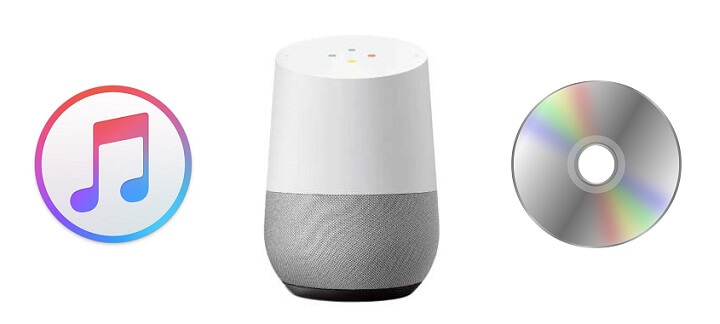
が、この記事で紹介している設定を行えば、iTunesに取り込んだ楽曲や手元にあるCDの音楽などをGoogle Homeで再生できるようになります。
最大10万曲が上限ですが(十分か)、有料のストリーミングサービスでは提供されていない音楽などの再生もできるようになります。
けっこうオススメの設定でほとんどの人の環境で無料で設定できます。
まだまだ進化の余地はあるだろうなという完成度ですが。。
Google Homeは低音も強くて意外と音がいい(miniはわかりませんが)ので購入したという人は是非どうぞ。
iTunesや手持ちのCDなどの楽曲をGoogle Homeで再生する方法
Google Play Musicに手持ちの音楽をアップロード⇒Homeで再生という流れ
もちろん無料。ストリーミングサービスでは提供されていない楽曲も再生できるようになる

この方法は、自分が所有している音楽(CDやiTunesに取り込んだもの)をGoogle Play Musicにアップロード⇒Google HomeでPlay Musicを使って再生という流れになります。
Play Musicは、ストリーミングを使う場合は有料(月額料金が発生)ですが、自分の持っている音楽のアップロードは10万曲まで無料です。
またこの方法を使えば「有料版のPlay MusicやSpotifyなどのストリーミング再生には提供されていないアーティストや楽曲」の再生もできる(自分がCDなどの音源を持っていることが前提)ようになります。
自分は音楽に関してはけっこうレトロで未だにCDを買ったり、ツタヤなどで借りたりしてiTunesに取り込んでiPhoneなどで聴いています。
同じような考えの人には、今回紹介している方法はかなりオススメです。
必要な環境(用意するもの)
・GoogleHome(またはmini)
・Wi-Fi
・PC(Windows、MacどちらでもOK)
・再生したい楽曲の音源(CD、MP3など)
・Googleアカウント(Homeに設定しているものと同じでOK)
・iTunes(iTunesから取り込む場合のみ)
用意する環境はこんな感じ。
Google Homeを持っているユーザーさんであれば持っているものばかりだと思います。
ストリーミングサービスでは聴けない安室奈美恵さんの楽曲をGoogleHomeで再生してみた
Google Play Musicに持っている音楽をアップロード
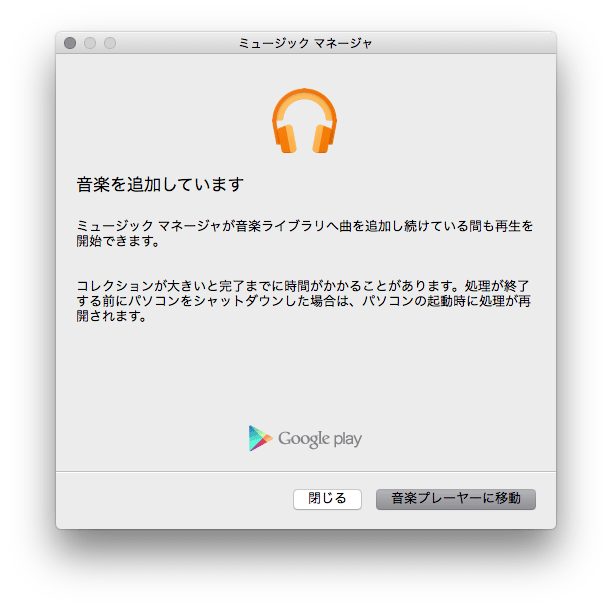
■アップロード方法
・PC用アプリ「Google Play Musicマネージャ」からアップロード
・PCブラウザからアップロード
↑の2つの方法でGoogle Play Music上に音楽をアップロードすることができます。
どちらの方法でもOKですが、iTunes上にガッツリ保存している音楽を一括でアップロード、iTunesと同期したような状態を作りたいのであればGoogle Play Musicマネージャというアプリをインストールしておく方がいいと思います。
アップロードする音楽が数曲程度なのであればブラウザでも問題ありません。
今回はストリーミングサービスでは楽曲が提供されていない安室奈美恵さんの楽曲を再生してみました。
購入したアルバム「Finally」をiTunesに取り込む⇒Google Play Musicにアップロード⇒Google Homeで再生、という流れです。
この記事ではMacを使っていますが、Windowsでも同じ手順でOKです。
Google Play Musicマネージャ、ブラウザから音楽をアップロードする方法は↓の記事にガッツリまとめているので参考にしてみてください。
音楽のアップロードが完了したら次に進みます。
HomeアプリがインストールされているスマホにGoogle Play Musicアプリをインストール
入れてなくてもいいけどちゃんとアップロードされているかの確認になる
Google Homeの設定変更や操作する時に使うHomeアプリが入ったスマホにGoogle Play Musicアプリをインストールしておきます。
もちろんAndroid・iPhone両対応です。
別にGoogle Play Musicアプリはインストールしておかなくてもいいのですが、楽曲がちゃんとアップロードされているかがスマホからサクッと確認できるようになるので入れておいた方がいいと思います。
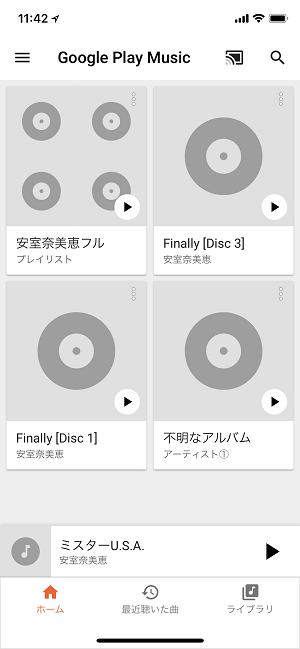
アプリを起動してログインします。
アップロードした楽曲が表示されていればOKです。
HomeアプリからGoogle Homeで使用する音楽を「Play Music」に設定
デフォルト設定しておけば音声コマンドが便利になる
■デフォルト設定した場合
「OK,Google!!安室奈美恵の音楽かけて」
■デフォルト設定していない場合
「OK,Google!!Play Musicを使って安室奈美恵の音楽かけて」
これも別に設定しなくてもいいのですが、Google Play Musicを音楽のデフォルトに選択しておくとGoogle Homeに話しかける際にいちいちサービス名を言わなくてよくなるのでちょっと便利になります。
手順
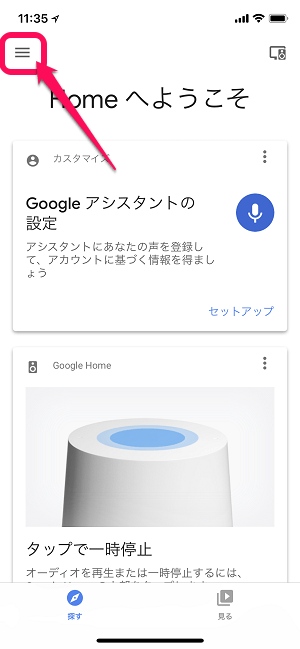
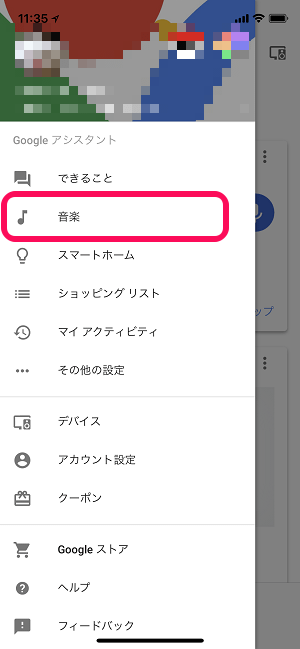
Homeアプリの左上にあるメニューボタンをタップします。
表示されるメニューの中の「音楽」をタップします。
複数のアカウントが登録されている場合は、Google Homeに設定しているものと同じアカウントを選択します。
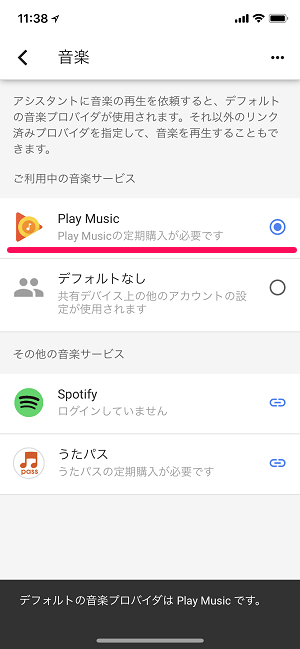
Play Musicを選択すればOKです。
「定期購入が必要です」という表示が出ていても(無料ユーザーでも)大丈夫です。
これでセットアップ完了となります。
設定完了!いざ「Ok.Google!!〇〇の曲かけて」とGoogle Homeに言ってみる
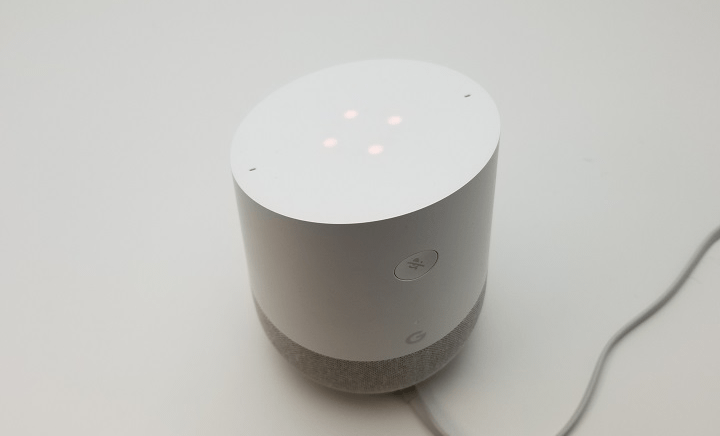
セットアップ完了です。
後は、今回の例だと「Ok.Google!!安室奈美恵の曲かけて」とGoogle Homeに話かけます。
「プレイミュージックのライブラリから安室奈美恵の曲を再生します」といって音楽の再生が始まります。
不満というか、まだまだ進化の余地がありそうな点
英語タイトルや洋楽は音声では厳しい(自分のせい?)。漢字タイトルも弱い
「安室奈美恵のFinallyをかけて」
「Kanye WestのStrongerかけて」
「〇〇(漢字のタイトル)かけて」
↑のような音声コマンドはけっこう認識しません。。
アップロード済の「Play Musicの中から〇〇を探しましたが、現在利用できないようです」など自分が思っている音楽が100%返ってくるというレベルまではきていません。
しまいには「すいません。わかりません」とストレートに謝ってくることもあります。
「安室奈美恵のFinallyをかけて」の場合、2/3くらいで成功しますが、Kanye WestのStrongerなんてほぼ不可能でした。。
英語に関しては自分が喋れない(発音が悪い?)から認識しないのかもしれません。。
逆に「ミッキーマウスマーチ」のようにカタカナで登録されている楽曲はけっこうちゃんと再生してくれます。
イラッとすることもあるけど面白いのでやってみて
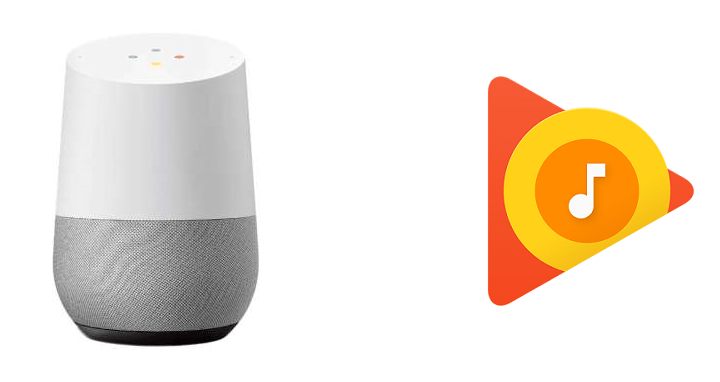
まだ進化の余地はありそう(むしろこっちが進化する必要があるのかも?)ではありますが、↑の手順を行えば、自分がiTunes上やCDで所有している楽曲をGoogle Homeで再生することができるようになります。
Google Play Musicへの音楽アップロードはバックアップの役割も果たしてくれるのでオススメです。
せっかくGoogle Homeを買ったという人は一度やってみてください。
イライラさせられることもあると思いますが。。
< この記事をシェア >
\\どうかフォローをお願いします…//
この【無料】Google HomeでiTunesや手持ちのCDの音楽を再生する方法 – ストリーミングで提供されていない楽曲も聴けるようになる!の最終更新日は2018年2月27日です。
記事の内容に変化やご指摘がありましたら問い合わせフォームまたはusedoorのTwitterまたはusedoorのFacebookページよりご連絡ください。